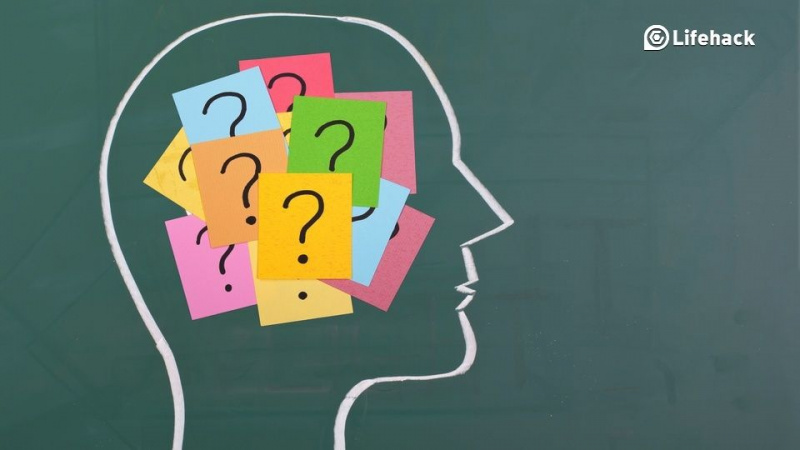É assim que você pode evitar o Chrome usando tanta RAM

Quando se trata de internet, há um nome que acho que todos nós conhecemos: Google! O nome é tão comum que na verdade se tornou um verbo por direito próprio! Ei cara, basta pesquisar no Google! Com isso, não é surpresa que o Google tenha um navegador da web entre muitos outros produtos online. Sou um usuário frequente do Google e o Chrome é meu navegador preferido. No entanto, com todas as coisas boas, pode haver efeitos colaterais negativos. Este artigo cobrirá um grande efeito colateral indesejado por trás da tecnologia do Google Chrome e fornecerá algumas dicas sobre como você pode resolver esse problema.
O que é RAM?
Alguns de vocês podem não saber o que é RAM, então aqui está um resumo rápido. RAM é a memória que seu computador usa para armazenar temporariamente dados, programas e mais ou menos tudo em que você está trabalhando. Por exemplo, este navegador da web no qual estou escrevendo este artigo está temporariamente na RAM do meu computador. Assim que desligar o navegador ou o computador, ele será removido da RAM. Naturalmente, quanto mais programas você executa, mais RAM você usa e mais RAM você precisa.
Sem ficar todo super nerd com vocês, pensem na RAM como uma xícara. Qualquer coisa dentro do copo está sendo usada pelo computador. Quando o copo estiver cheio, parte da água deve ser removida e colocada de volta no recipiente para que mais água possa ser adicionada ao copo RAM. O processo de transferência da água para frente e para trás cria um pequeno atraso. Quanto maior for o copo, mais água pode conter. Se você tiver um copo pequeno e muita água, pode entender que haverá derramamentos, uma bagunça e as coisas vão acabar ficando lentas enquanto você transfere água de um lado para outro.
O nome técnico desse processo é chamado de troca de arquivo. É mais ou menos assim que a RAM funciona. A água representa seus programas, dados, drivers e assim por diante. Enquanto o copo é sua RAM e seu contêiner é o disco rígido que armazena permanentemente os dados. Você ainda está comigo? O Google Chrome tende a usar mais memória devido à forma como funciona. Normalmente, quando você executa um programa, um processo é iniciado e todas as suas funções estão contidas nesse processo. Você executa um programa como o PowerPoint e o processo é executado, tudo o que você faz nessa sessão do PowerPoint está funcionando dentro desse processo.Propaganda
O Google Chrome faz o mesmo, exceto que eles se preocupam tanto com o seu trabalho que separam alguns dos processos por guias. Se você estiver executando o Flash em uma guia e essa guia travar, o Chrome não quer que toda a sua sessão trave. A maneira de contornar isso é criando processos separados. Se essa guia travar e derrubar o Flash, não há problema, as outras guias do flash ficarão bem porque o Chrome criou uma tarefa separada para cada uma.
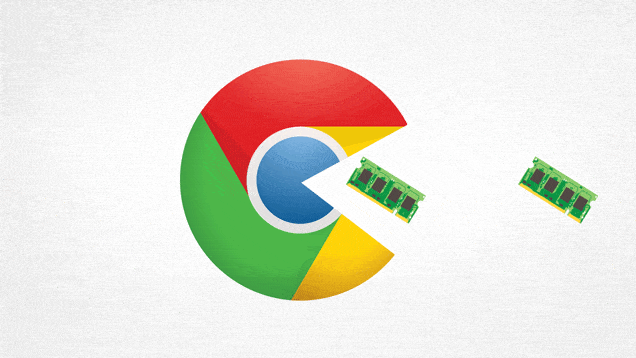
A ideia por trás dessa mudança é proteger suas outras guias e trabalho, mas a desvantagem é que há uma duplicação de processos e trabalho. Usando minha analogia anterior, o Chrome usa mais água para criar processos separados que são independentes uns dos outros.
O que você pode fazer para combater essa situação de memória?
Bem, a solução mais simples é atualizar a quantidade de memória que você tem. No entanto, em sistemas mais antigos, isso pode não ser uma opção, ou sua carteira pode não permitir essa opção. A próxima melhor etapa é otimizar o uso de seu computador de cromada e outros aplicativos!Propaganda
Uma das opções mais simples que você tem quando uma atualização de memória não é viável é minimizar a quantidade de janelas e guias abertas ao mesmo tempo. Conforme estabelecido antes, quanto menos você abre, menos memória está usando. Você pode fazer isso no Chrome não abrindo muitas guias ao mesmo tempo, estando ciente do que está executando e limitando o número de extensões que você usa.
O Google Chrome também tem seu próprio gerenciador de tarefas. Você pode pressionar Shift + Esc (ou, em um Mac, vá para Windows> Gerenciador de Tarefas) e elimine todas as tarefas que estão ocupando sua memória RAM! Sempre salve seu trabalho primeiro!
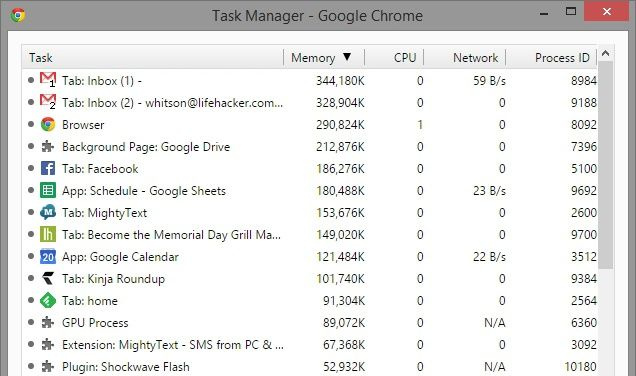
Você também pode usar algumas ferramentas que o ajudarão ainda mais a gerenciar a memória! Aqui estão alguns de que gostamos:Propaganda
Clique para jogar
Gosto dessa extensão, pois impede que a mídia seja veiculada sem sua aprovação. O plug-in não é executado a menos que você clique para reproduzir. Veja o que eu fiz lá? Este é ótimo porque muito do que está atrapalhando sua memória não é muito aparente!
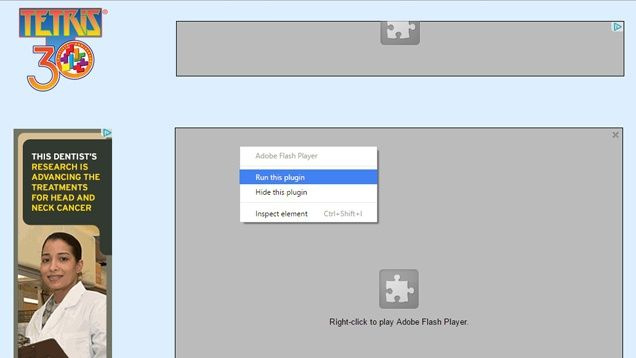
O grande suspensor
Esta ferramenta descarrega guias que estão inativas por um período específico de tempo. Assim, liberando o navegador e a memória do computador. A única desvantagem é que quando você clica nelas novamente, as guias precisam ser recarregadas e isso vai demorar um pouco.
OneTab
Este fornece uma solução muito legal que eu implementei manualmente e usei com frequência. Este aplicativo pega todas as suas guias abertas e as salva em uma guia de onde você pode abri-las conforme necessário. Uma ferramenta bastante útil! Observe que este não é automático e você deve executá-lo manualmente.Propaganda
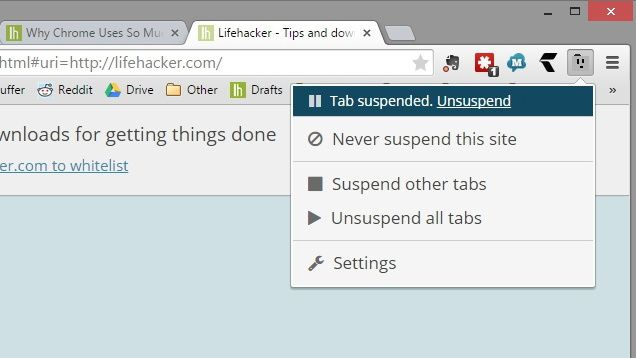
Recentemente, tive que comprar um novo computador para resolver meus problemas de memória e uso. Isso é algo que muitos de nós temos que fazer depois de alguns anos. No entanto, enquanto isso, espero que essas dicas possam ajudá-lo a gerenciar o devorador de memória que é o Google!
Crédito da foto em destaque: Kate Ter Has via flickr.com